Come bypassare l'errore di richiesta della password su iPhone
"Continuo a ricevere una schermata popup dopo aver effettuato l'accesso al mio iPhone 13, che dice "Richiesta password. Devi modificare la password di sblocco del tuo iPhone entro 60 minuti; come posso risolvere questo errore?" Secondo la nostra ricerca, alcuni utenti di iPhone sono frustrati nel ricevere il messaggio Requisito del codice di accesso per iPhone popup. Ti impedisce di accedere al tuo dispositivo o a qualsiasi funzionalità. Questa guida spiega perché si verifica e ti spiega come risolvere rapidamente l'errore.
CONTENUTO DELLA PAGINA:
Parte 1: Perché è necessario il passcode per iPhone
Perché continua a comparire la richiesta del codice di accesso per iPhone? La risposta varia a seconda della situazione. In ogni caso, ti chiede di cambiare immediatamente il codice di accesso. Le possibilità che potrebbero causare l'errore includono:
1. Un MDM tenta di gestire il tuo iPhone dalle torri cellulari.
2. Il codice di sblocco è troppo semplice e Apple suggerisce di modificarlo per proteggere il dispositivo.
3. L'accumulo di cookie e cache del browser può rallentare il browser. Quando la quantità raggiunge un certo livello, verrà visualizzato un messaggio di errore che richiede il codice di accesso.
4. Secondo Apple, i profili di configurazione basati su Microsoft Exchange e gli account di posta elettronica con criteri di codice di accesso potrebbero causare tali problemi.
5. Problemi del software.
Parte 2: Come risolvere il problema del codice di accesso richiesto per iPhone
Soluzione 1: cambia il passcode del tuo iPhone
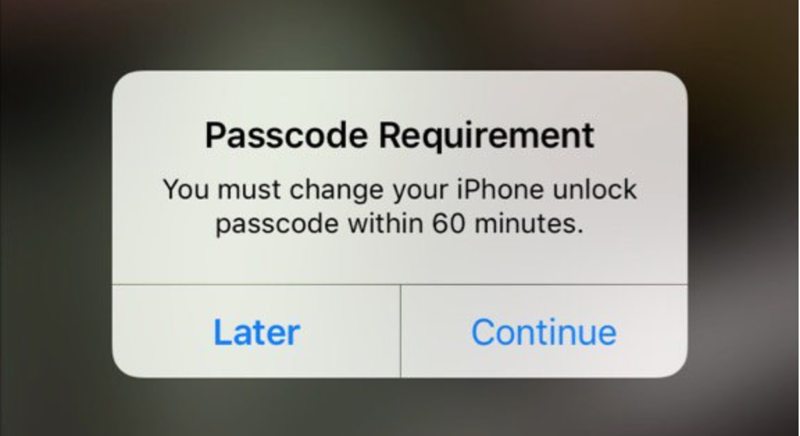
Il primo messaggio è "Requisito codice di accesso": devi modificare il codice di accesso di sblocco del tuo iPhone entro 60 minuti. Se fai clic su Più tardi pulsante sul popup, verrà visualizzato il secondo messaggio, "Requisito codice di accesso: è necessario modificare il codice di accesso di sblocco dell'iPhone ora". Pertanto, fai clic su Continua nel popup e segui le istruzioni per aggiornare il tuo codice di sblocco.
Soluzione 2: riavvio forzato dell'iPhone
Come accennato in precedenza, quando si verifica l'errore "Richiesta password", l'iPhone viene bloccato. Puoi provare riavviare forzatamente il tuo iPhone per correggere questo errore, che rappresenta un modo semplice per risolvere i problemi del software.
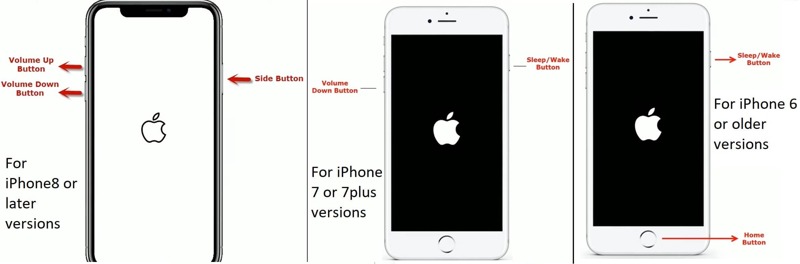
Per iPhone 8 o successivi, premere il tasto Volume su pulsante e rilasciarlo rapidamente, premere il volume giù pulsante e rilasciarlo rapidamente, quindi premere a lungo il Lato pulsante finché non vedi il logo Apple.
Per iPhone 7/7 Plus, tieni premuti entrambi i tasti volume giù + Sleep / Wake pulsanti contemporaneamente fino a quando non viene visualizzato il logo Apple.
Per iPhone 6s o precedenti, continua a premere il tasto Casa + Sleep / Wake contemporaneamente i pulsanti finché non appare il logo Apple sullo schermo.
Soluzione 3: rimuovere il profilo MDM
L'MDM è la causa principale della richiesta del codice di accesso per iPhone. Può gestire il dispositivo da remoto e causare l'errore. La soluzione è semplice: rimuovere il profilo MDM dal tuo iPhone.
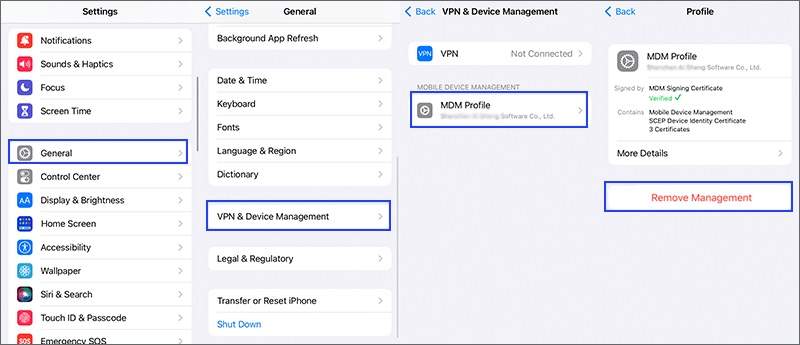
Passo 1. Aprire il Impostazioni profilo app.
Passo 2. Accedere a Informazioni, VPN e gestione dei dispositivie tocca Profilo MDM.
Passo 3. Clicca il Rimuovi gestione pulsante sotto il profilo MDM.
Soluzione 4: software di aggiornamento
Se utilizzi una vecchia versione di iOS e il messaggio "iPhone Passcode Request" continua a comparire, ti consigliamo di aggiornare il software del tuo dispositivo. Apple aggiunge nuove funzionalità e corregge bug con ogni aggiornamento.
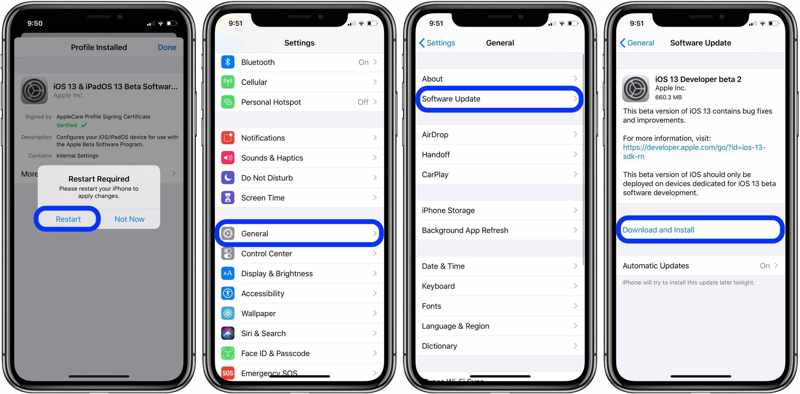
Passo 1. Esegui il tuo Impostazioni profilo app.
Passo 2. Vai Informazioni scheda e scegliere Aggiornamento software per cercare gli aggiornamenti disponibili.
Passo 3. Alla fine, tocca il Scarica e installa e seguire le istruzioni visualizzate sullo schermo per installare l'aggiornamento.
Soluzione 5: Disattivare Richiedi immediatamente il codice di accesso
iPhone consente di regolare la durata della richiesta del codice di accesso. Selezionando "Richiedi codice di accesso immediatamente", il messaggio verrà visualizzato regolarmente. La soluzione consiste nell'impostare una durata maggiore per la richiesta del codice di accesso.
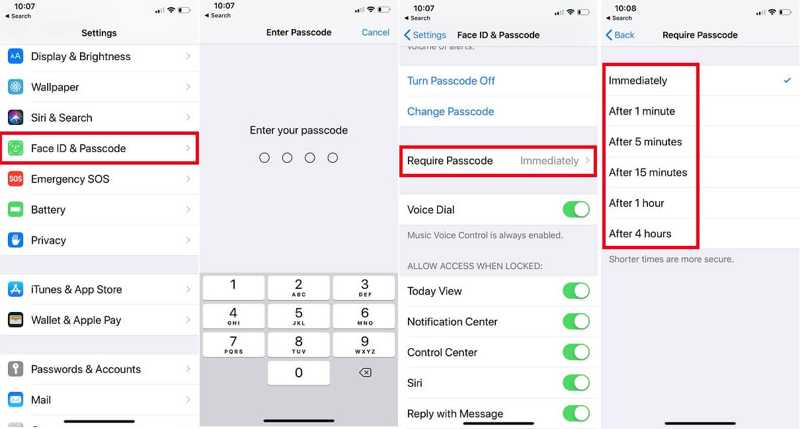
Passo 1. Aprire il Impostazioni profilo app.
Passo 2. Scegliere il Face ID e passcode e inserisci il codice di accesso se richiesto.
Passo 3. Tocca Richiedi il codice di accessoe passare a un punto, come Dopo xnumx ora.
Soluzione 6: Cancella la cronologia di navigazione
Se non riesci a risolvere l'errore "Richiesta codice di accesso iPhone", puoi cancellare la cronologia di navigazione in Safari. La procedura standard non è disponibile per correggere questo errore. Puoi seguire i passaggi seguenti.
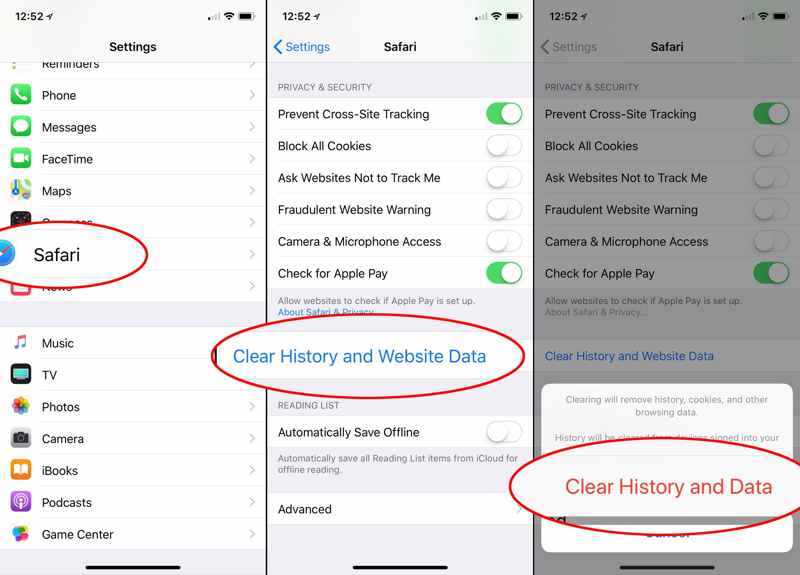
Passo 1. Premere il tasto Lato pulsante per attivare la schermata di spegnimento. Sposta il cursore e spegni l'iPhone. Quindi, rimuovi la scheda SIM.
Passo 2. Accendi il tuo iPhone premendo il pulsante Lato pulsante. Apri il Impostazioni profilo app e vai a Safari.
Passo 3. Tocca Cancella cronologia e dati del sito webe premere Cancella cronologia e dati nella finestra di dialogo popup per confermarlo.
Passo 4. Quindi, spegni di nuovo l'iPhone, inserisci la SIM e accendi il dispositivo. Ora l'errore non si verificherà più.
Soluzione 7: Elimina l'account di posta elettronica di Exchange
Un altro fattore che causa l'errore "Richiedi codice di accesso" su iPhone è la politica relativa al codice di accesso di Exchange. Se hai aggiunto un account email di Exchange al tuo dispositivo, puoi rimuoverlo per correggere l'errore.
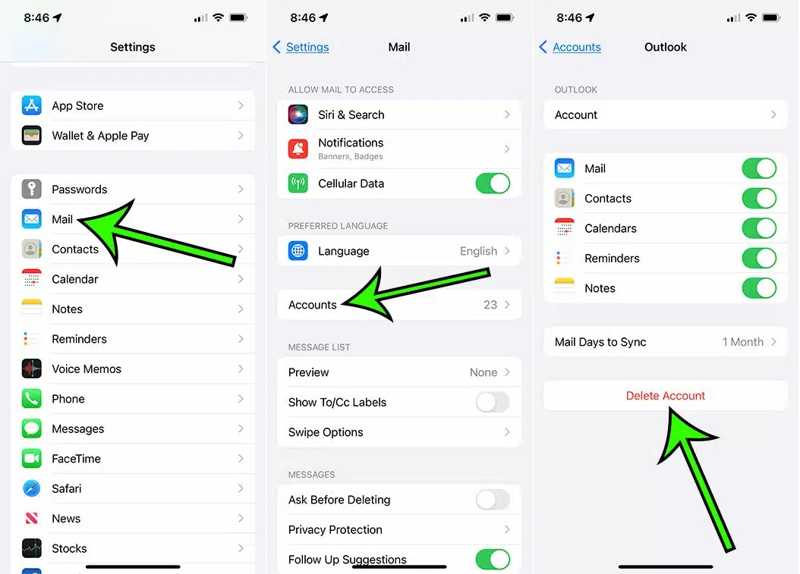
Passo 1. Corri il Impostazioni profilo app.
Passo 2. Vai su posta, contie scegli il tuo account Exchange.
Passo 3. Tocca Eliminare l'accounte premere Elimina dal mio iPhone per confermarlo.
Parte 3: Soluzione definitiva per risolvere il problema del codice di accesso richiesto per iPhone
Poiché l'errore "Richiesta codice di accesso iPhone" blocca il dispositivo, non è possibile accedere ai dati o rimuovere MDM. Fortunatamente, Sblocco iOS di Apeaksoft può aiutarti a risolvere questo problema. Ti permette di sbarazzarti rapidamente dell'MDM.
Il modo migliore per rimuovere MDM per risolvere il problema del codice di accesso richiesto per iPhone
- Rimuovi profilo MDM da qualsiasi iPhone senza accedervi.
- Non cancellerà né reimposterà il tuo dispositivo iOS.
- Sbarazzati di MDM senza password o autorizzazione.
- Supporta le ultime versioni di iOS e iPhone.
Download sicuro
Download sicuro

Ecco i passaggi per risolvere il problema relativo al codice di accesso richiesto per iPhone:
Passo 1. Collega il tuo iPhone
Avvia l'app migliore per bypassare la richiesta del codice di accesso dopo averla installata sul tuo PC. Esiste un'altra versione per Mac. Scegli Rimuovi MDM modalità. Collega il tuo iPhone al PC con un cavo Lightning.

Passo 2. Rimuovi MDM
Una volta che il software rileva il dispositivo, fare clic su Start Pulsante. Se "Dov'è" è disabilitato, il software rimuoverà immediatamente l'MDM. In caso contrario, seguire le istruzioni sullo schermo per disattivarlo. Il software eseguirà l'operazione automaticamente.
Conclusione
Questo articolo spiega come risolvere il problema Requisito del codice di accesso per iPhone Errore. Ora dovresti capire perché si verifica l'errore e le soluzioni pratiche per eliminarlo rapidamente. Apeaksoft iOS Unlocker ti aiuta a rimuovere MDM senza accedere al tuo dispositivo. Se hai altre domande su questo argomento, scrivile qui sotto.
Articoli Correlati
In questo articolo vengono consigliati i 5 migliori siti web per sbloccare il tuo iPhone in modo da passare a un altro operatore di rete e sbloccare la scheda SIM.
Se hai dimenticato il codice di accesso, qui puoi scoprire 7 metodi efficaci per sbloccare il tuo iPhone con o senza computer.
Se il tuo iPhone non risponde al tocco, niente panico. Questo articolo spiega come risolvere il problema e illustra le soluzioni.
Non ricevere messaggi sul tuo iPhone è un grosso problema; tuttavia, puoi risolvere il problema facilmente seguendo le nostre soluzioni verificate.

